Hướng dẫn cách tắt thông báo sinh nhật, ẩn ngày sinh trên Zalo cực đơn giản
26/12/2024
Theo mặc định của ứng dụng Zalo thì ngày sinh nhật của bạn sẽ được hiển thị công khai với mọi người. Vì thế mỗi khi đến ngày sinh nhật của bạn, hệ thống sẽ tự động gửi thông báo đến bạn bè của bạn trên Zalo. Tuy nhiên bạn lại không muốn hiện ngày sinh của bạn cho mọi người biết. Ở bài viết này, Zalo ZNS sẽ hướng dẫn cách tắt thông báo sinh nhật trên Zalo cực đơn giản.

Nội dung chính
1. Lợi ích của việc tắt thông báo sinh nhật và ẩn ngày sinh trên Zalo
Tại sao hiện nay càng ngày càng có nhiều người dùng muốn tắt thông báo sinh nhật của bạn bè và ẩn ngày sinh của chính mình trên Zalo. Có thể do một số lợi ích mà nó mang lại có thể kể đến như sau:
- Trước hết với ẩn ngày sinh của chính trên Zalo. Khi ẩn ngày sinh của chính mình là cách đầu tiên bạn bảo mật được thông tin cá nhân của chính mình để tránh những người khác biết được ngày sinh của bạn. Đôi khi bạn có thói quen để ngày sinh làm mật khẩu thì người lạ có thể thấy được ngày sinh và dò được mật khẩu.
- Khi bạn tắt thông báo sinh nhật của bạn bè trên Zalo, thì trong trường hợp bạn có nhiều bạn bè trên Zalo. Thì bạn sẽ không nhận được hàng chục tin nhắn thông báo sinh nhật của người này và hầu như toàn là người bạn không hề quen biết. Điều này giúp bạn không bị nhầm lẫn giữa thông báo Zalo khi có tin nhắn thông thường và Zalo thông báo sinh nhật. Đôi khi bạn đang chờ đợi một ai đó nhắn tin mà lại thấy thông báo sinh nhật thì có phải rất thất vọng phải không nào. Tắt thông báo này đi cho đỡ hụt hẫng, mong chờ.
- Và bạn cũng không bị làm phiền khi có quá nhiều nhắn đến chúc mừng sinh nhật của bạn. Chỉ những ai nhớ ngày sinh nhật của bạn thì mới gửi lời chúc đến, và cũng có khi bạn sẽ sàng lọc được đáng kể bạn bè của bạn đó. Biết đâu được bạn sẽ biết được ai mới là những người bạn thật sự. Đôi khi những người bạn coi là bạn thân lại không nhớ ngày sinh nhật của bạn mà chỉ do thông báo Zalo gợi nhắc thì có phải rất buồn không nào?
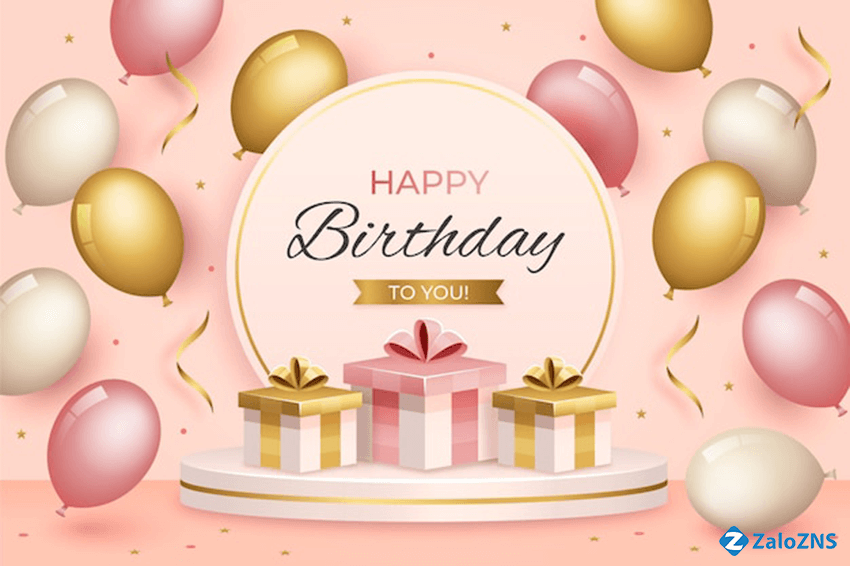
Những lợi ích khi tắt thông báo sinh nhật trên Zalo
Với những lợi ích này thì chắc chắn nhiều bạn muốn tắt thông báo sinh nhật trên Zalo lắm rồi phải không nào? Và đang thắc mắc cách thực hiện tắt thông báo sinh nhật bạn bè cũng như ẩn ngày sinh của chính mình trên Zalo như thế nào? Để tìm câu trả lời các bạn theo dõi các phần tiếp theo nhé!
2. Cách tắt thông báo sinh nhật của mình trên Zalo bằng điện thoại
Zalo là một trong những ứng dụng mạng xã hội có nhiều nhiều tiện ích và được dùng phổ biến ở Việt Nam. Tuy nhiên, một số người dùng cảm thấy khá phiền bởi một số tính năng mặc định như đế ngày sinh nhật của bạn bè thì Zalo sẽ gửi thông báo. Đối với những người có danh bạ Zalo nhiều thì một ngày nhận được hàng loạt thông báo sinh nhật trong khi đó là những người không thân thiết. Thì chắc chắn rằng bạn sẽ cảm thấy rất phiền và muốn tắt thông báo sinh nhật bạn bè trên Zalo cũng như ẩn ngày sinh của chính mình. Sau đây mình sẽ hướng dẫn cho các bạn cách tắt thông báo sinh nhật của mình trên Zalo bằng điện thoại sao cho đơn giản, dễ thực hiện. Cụ thể như sau:
Hướng dẫn nhanh
Mở ứng dụng Zalo -> Chọn Thêm -> Chọn biểu tượng “Cài đặt” hình bánh răng cửa ở góc bên phải màn hình -> Nhấn chọn “Quyền riêng tư” -> Nhấn chọn “Hiển thị ngày sinh” -> Click vào “Không hiển thị với người khác”.
Hướng dẫn chi tiết
Bước 1: Đầu tiên, bạn mở ứng dụng Zalo trên điện thoại sau đó nhấn chọn “Thêm” -> Click chọn biểu tượng “Cài đặt” hình bánh răng cưa ở góc trên cùng bên phải màn hình.
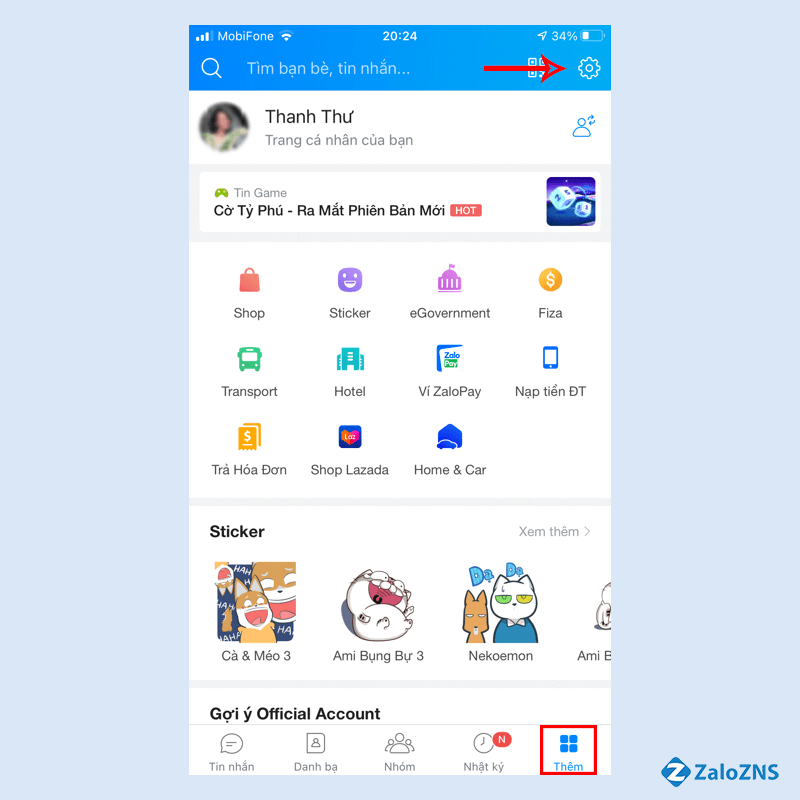
Chọn biểu tượng "Cài đặt" hình bánh răng cưa
Bước 2: Nhấn chọn “Quyền riêng tư” trong mục “Cài đặt”.
Bước 3: Nhấn chọn “Hiển thị ngày sinh” trong mục “Quyền riêng tư”.

Chọn "Quyền riêng tư" rồi sau đó chọn "Hiển thị ngày sinh"
Bước 4: Tại mục này, có các thiết lập ẩn ngày sinh của bạn trên Zalo như sau:
- Không hiển thị với người khác: Ẩn ngày sinh của bạn với với tất cả mọi người trên Zalo.
- Đầy đủ ngày tháng năm: Hiển thị ngày sinh nhật với tất cả bạn bè trên Zalo với đầy đủ ngày, tháng, năm.
- Hiển thị ngày tháng, ẩn năm sinh: Chỉ hiển thị ngày tháng với tất cả bạn bè trên Zalo còn năm sinh của bạn sẽ bị ẩn.
Để tắt thông báo sinh nhật của mình trên Zalo bạn click chọn vào mục “Không hiển thị với người khác” là hoàn tất tắt thông báo sinh nhật trên Zalo.
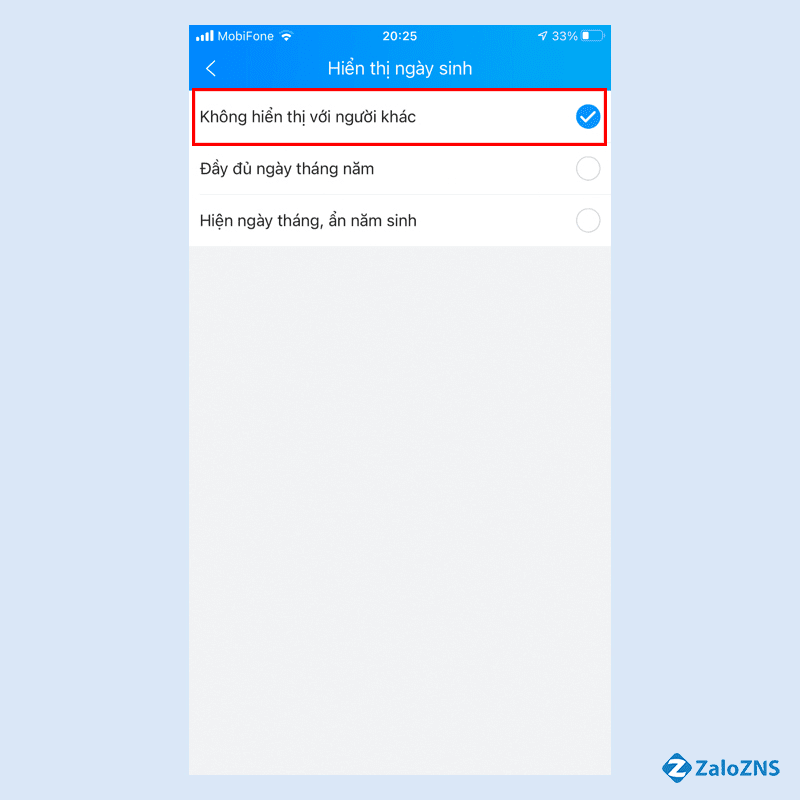
Chọn "Quyền riêng tư" rồi sau đó chọn "Hiển thị ngày sinh"
Vậy là chỉ với 4 bước đơn giản là bạn đã có thể tắt thông báo sinh nhật của mình trên Zalo bằng điện thoại rồi nhé! Nhận được lời chúc sinh nhật từ ai đó quả là đáng trân trọng nhưng nếu quá nhiều và cùng một lúc thì sẽ mang lại cảm giác khó chịu, trả lời không hết những tin nhắn ấy, nên bạn hãy tận hưởng sinh nhật với những người mình yêu quý nhất nhé.
3. Hướng dẫn tắt thông báo sinh nhật bạn bè trên Zalo bằng điện thoại
Hướng dẫn nhanh
Mở ứng dụng Zalo -> Nhấn chọn Thêm -> Nhấn chọn biểu tượng “Cài đặt” hình bánh răng cưa ở góc bên phải màn hình -> Nhấn chọn “Thông báo” -> Gạt thanh trạng thái mục “Nhắc sinh nhật bạn bè” sang trái.
Hướng dẫn chi tiết
Bước 1: Mở ứng dụng Zalo trên điện thoại của bạn, sau đó chọn “Thêm” -> Chọn biểu tượng “Cài đặt” hình bánh răng cưa ở góc bên phải màn hình.
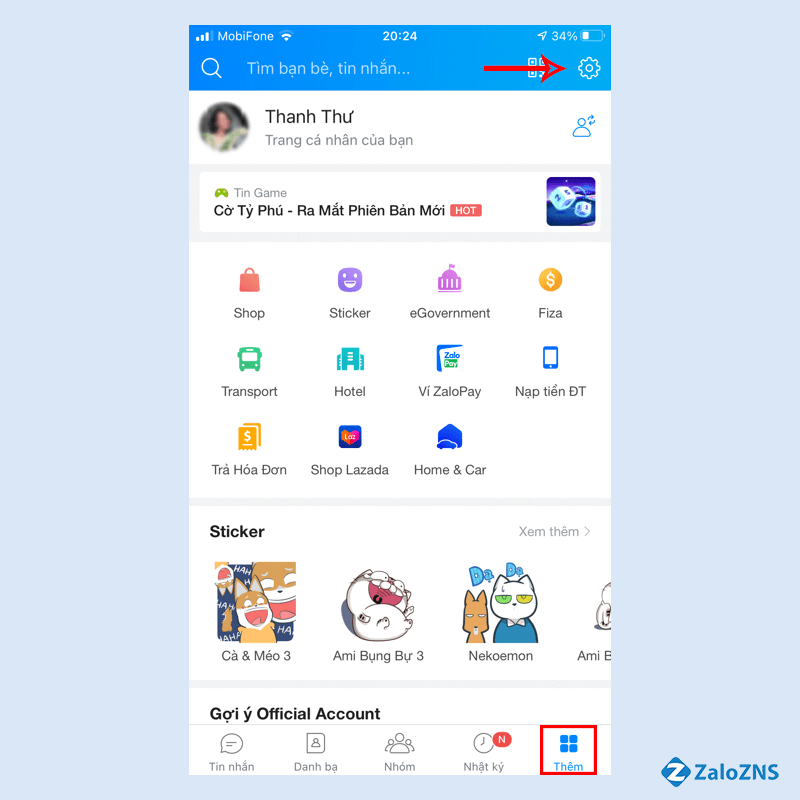
Chọn biểu tượng cài đặt
Bước 2: Nhấn chọn mục “Thông báo” trong mục “Cài đặt”.
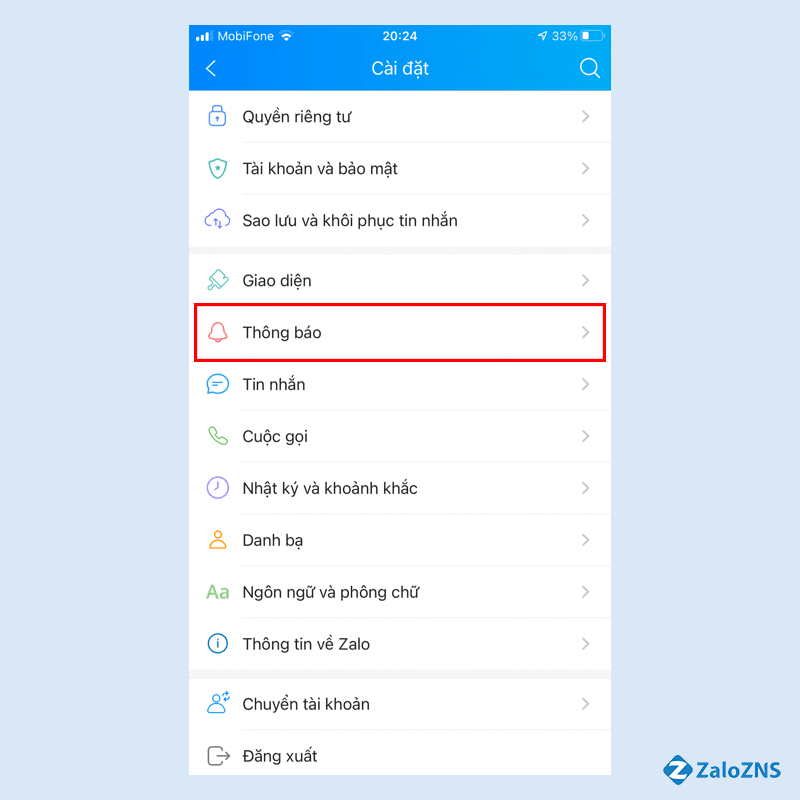
Nhấn chọn "Thông báo"
Bước 3: Tại mục “Cài đặt”, các bạn hãy chú ý đến phần “Thông báo”. Chính mục này sẽ là phần quyết định bạn có nhận được thông báo khi đến ngày sinh nhật của bạn bè trên Zalo hay không đó. Và để tắt thông báo sinh nhật từ bạn bè, tại mục “Thông báo”, bạn gạt thanh trạng thái tại mục “Nhắc sinh nhật của bạn bè” sang trái để tắt thông báo sinh nhật bạn bè trên Zalo.
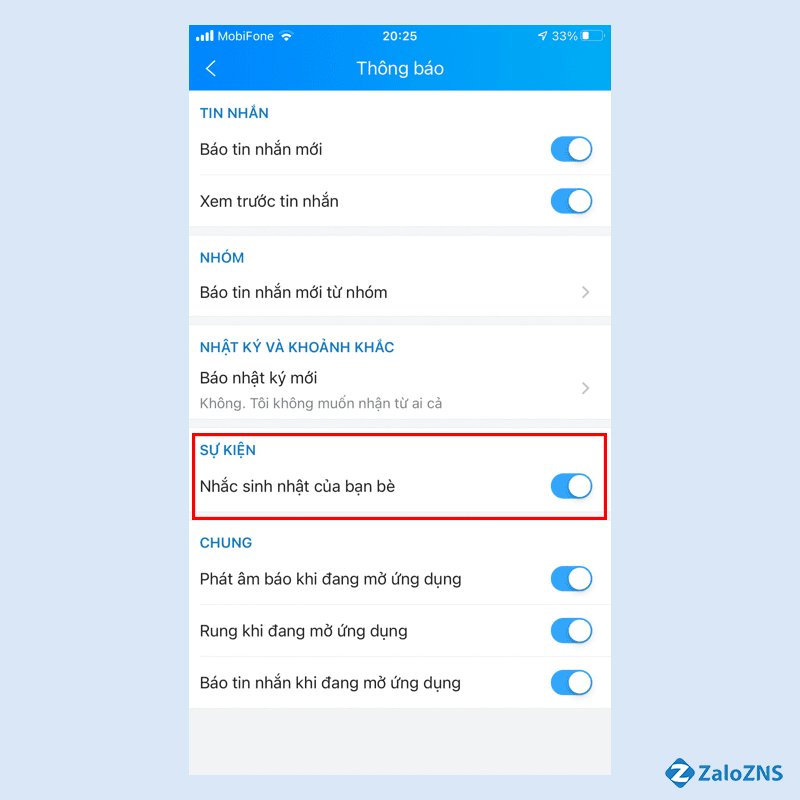
Gạt thanh trạng thái “Nhắc sinh nhật của bạn bè”
Khi tắt thông báo sinh nhật của bạn bè hoặc ẩn ngày sinh của chính mình trên Zalo bạn cần phải lưu ý một số vấn đề sau:
- Tuy là tránh được sự phiền toái và không cần phải nhận thông báo từ những người không quá thân thiết. Nhưng đôi khi chính những thông báo này lại giúp những mối quan hệ này trở nên thân thiết hơn thì sao.
- Hoặc đôi khi trong tình huống bạn quá bận rộn với công việc mà vô tình quên đi sinh nhật của những người thân thiết xung quanh. Trong trường hợp mà bạn đã tắt thông báo sinh nhật trên Zalo thì chắc chắn là bạn sẽ không nhớ được ngày sinh nhật của họ. Tuy bạn không cố tình quên sinh nhật của họ nhưng họ chắc chắn sẽ rất buồn nếu như không nhận được lời chúc sinh nhật từ bạn. Có phải là đôi khi việc nhận thông báo sinh nhật của bạn bè trên Zalo cũng giúp bạn tránh được những hiểu lầm không đáng có này.
- Đặc biệt với những người đang kinh doanh, việc nhớ ngày sinh nhật của khách hàng, đối tác là rất quan trọng. Bạn luôn cần phải giữ mối quan hệ với họ, nếu như bạn quên ngày sinh nhật của họ thì chắc chắn là rất khó để giữ được mối quan hệ hợp tác lâu dài nhé. Vì vậy trong trường hợp này việc thông báo ngày sinh nhật của bạn trên Zalo cũng rất quan trọng phải không nào.
Chính vì vậy, trước khi quyết định tắt thông báo sinh nhật trên Zalo, bạn cần phải cân nhắc thật kỹ. Liệu với công việc hiện tại cũng như tình hình các mối quan hệ xung quanh của bạn thì việc tắt thông báo sinh nhật và ẩn ngày sinh trên Zalo có ảnh hưởng nhiều hay không? Và chắc chắn rằng bạn sẽ nhớ được tất cả ngày sinh của những người thân thiết để tránh những sự hiểu lầm không đáng có.
4. Cách ẩn ngày sinh của mình trên Zalo bằng máy tính
Vậy còn cách ẩn ngày sinh của mình trên Zalo bằng máy tính thế nào, có thực hiện được như với điện thoại được hay không? Câu trả lời là bạn không thể ẩn trực tiếp ngày sinh của bạn bằng máy tính được mà chỉ có thể thực hiện gián tiếp thông qua điện thoại.
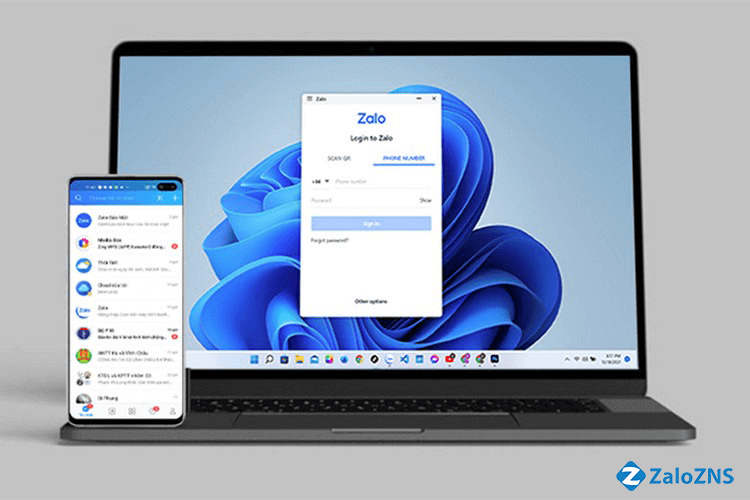
Ẩn ngày sinh của mình trên Zalo bằng máy tính chỉ có thể thực hiện thông qua điện thoại
Bởi vì ở thời điểm hiện tại, phiên bản Zalo trên máy tính (bao gồm cả ứng dụng Zalo PC lẫn Zalo giao diện website) thì chưa được trang bị tính năng này. Nhưng bạn cũng quá lo lắng khi không thực hiện tính năng này được trên máy tính. Bởi vì Zalo có tính năng đồng bộ một tài khoản trên cả hai thiết bị đó là máy tính và điện thoại. Nếu như bạn đã đồng bộ tài khoản Zalo của bạn trên cả hai thiết bị này, thì khi bạn ẩn ngày sinh của mình trên Zalo bằng điện thoại. Thì tài khoản Zalo của bạn trên máy tính cũng sẽ tự động ẩn ngày sinh của mình.
Vậy nên cách duy nhất để ẩn ngày sinh của bạn trên Zalo bằng máy tính. Đó là bạn thực hiện ẩn ngày sinh của mình trên Zalo bằng điện thoại rồi từ đó hệ thống sẽ tự động đồng bộ giữa hai thiết bị với nhau. Và bạn bè trên Zalo cũng không nhận được thông báo hôm nay là ngày sinh nhật của bạn.
Những thao tác để tắt thông báo sinh nhật của bạn bè và ẩn ngày sinh của chính mình trên Zalo mà chúng mình đã đề cập ở trên. Có phải rất đơn giản và bất kỳ ai cũng có thể thao tác được phải không nào? Trong mục “Cài đặt” của Zalo còn có những thiết lập vô cùng hay ho để đảm bảo quyền riêng tư cho tài khoản Zalo của bạn một cách tuyệt đối. Ví dụ như: chặn không cho người lạ xem nhật ký trên trang cá nhân, tự động kết bạn,...mà các bạn có thể tự mình tìm hiểu thêm.
Trên đây là cách tắt thông báo sinh nhật trên Zalo cực đơn giản. Hy vọng với những gì Zalo ZNS chia sẻ ở trên sẽ giúp bạn sử dụng Zalo có hiệu quả hơn trong cuộc sống hàng ngày của các bạn. Nếu như các bạn có bất kỳ thắc mắc nào thì hãy liên hệ với Zalozns.vn nhé, chúng mình sẽ cố gắng giải đáp các thắc mắc một cách nhanh chóng. Cảm ơn các bạn đã đọc.
Đọc thêm:
5 Cách xử lý lỗi Zalo không nhận được tin nhắn nhanh, đơn giản
Khắc phục lỗi Zalo không có biểu tượng gọi video nhóm đơn giản
Cách mở tệp trên Zalo - Tại sao Zalo lại không mở được file Word?
Bài viết liên quan

Hướng dẫn block và bỏ block Zalo đơn giản

Cách lấy link Zalo Page, Zalo cá nhân, Zalo nhóm chat nhanh chóng

100+ kí tự đặc biệt Zalo đẹp, độc, mới nhất 2025

Hướng dẫn tạo quảng cáo trên Zalo đơn giản, hiệu quả

7 bước chạy quảng cáo Zalo hiệu quả, tối ưu nhất hiện nay



